Ce bref guide explique comment trouver qui a redémarré le système Linux et l'heure du dernier redémarrage. Cette astuce pourrait être utile pour ceux qui gèrent un serveur partagé multi-utilisateurs.
Trouver qui a redémarré le système Linux
Pour savoir qui a redémarré votre serveur Linux, vous devez installer psacct utilitaire, qui est utilisé pour surveiller l'activité de l'utilisateur. Reportez-vous au lien suivant pour en savoir plus sur psacct.
- Comment surveiller l'activité des utilisateurs sous Linux
Après avoir installé psacct, exécutez ce qui suit pour trouver qui a redémarré le serveur Linux :
$ lastcomm reboot
Exemple de sortie :
reboot sk pts/0 0.00 secs Mon Apr 3 15:05 reboot S X root __ 0.00 secs Mon Apr 3 15:00 reboot sk pts/0 0.00 secs Mon Apr 3 15:00
Comme vous le voyez ci-dessus, l'utilisateur appelé "sk" a exécuté la commande "reboot" à partir de "pts0" le lundi 2 avril à 15h05 heure locale.
Attendez, nous n'avons pas encore fini.
La commande ci-dessus affiche uniquement les trois résultats des redémarrages précédents. Nous pouvons afficher l'historique complet du redémarrage en exécutant la commande suivante. Veuillez noter que cela ne montrera pas qui a redémarré le système. Au lieu de cela, il n'affichera que la date et l'heure du redémarrage précédent.
$ last reboot
Exemple de résultat :
reboot system boot 5.11.11-200.fc33 Fri Apr 9 10:59 still running reboot system boot 5.11.11-200.fc33 Thu Apr 8 20:14 - 21:45 (01:31) reboot system boot 5.11.11-200.fc33 Thu Apr 8 14:12 - 20:14 (06:02) reboot system boot 5.11.11-200.fc33 Thu Apr 8 10:30 - 20:14 (09:43) reboot system boot 5.11.11-200.fc33 Wed Apr 7 10:32 - 21:46 (11:13) reboot system boot 5.11.11-200.fc33 Tue Apr 6 21:30 - 22:13 (00:43) reboot system boot 5.11.11-200.fc33 Tue Apr 6 12:38 - 20:33 (07:55) reboot system boot 5.11.11-200.fc33 Tue Apr 6 10:04 - 12:37 (02:33) reboot system boot 5.11.11-200.fc33 Mon Apr 5 17:24 - 21:58 (04:33) reboot system boot 5.11.11-200.fc33 Mon Apr 5 17:00 - 17:23 (00:23)
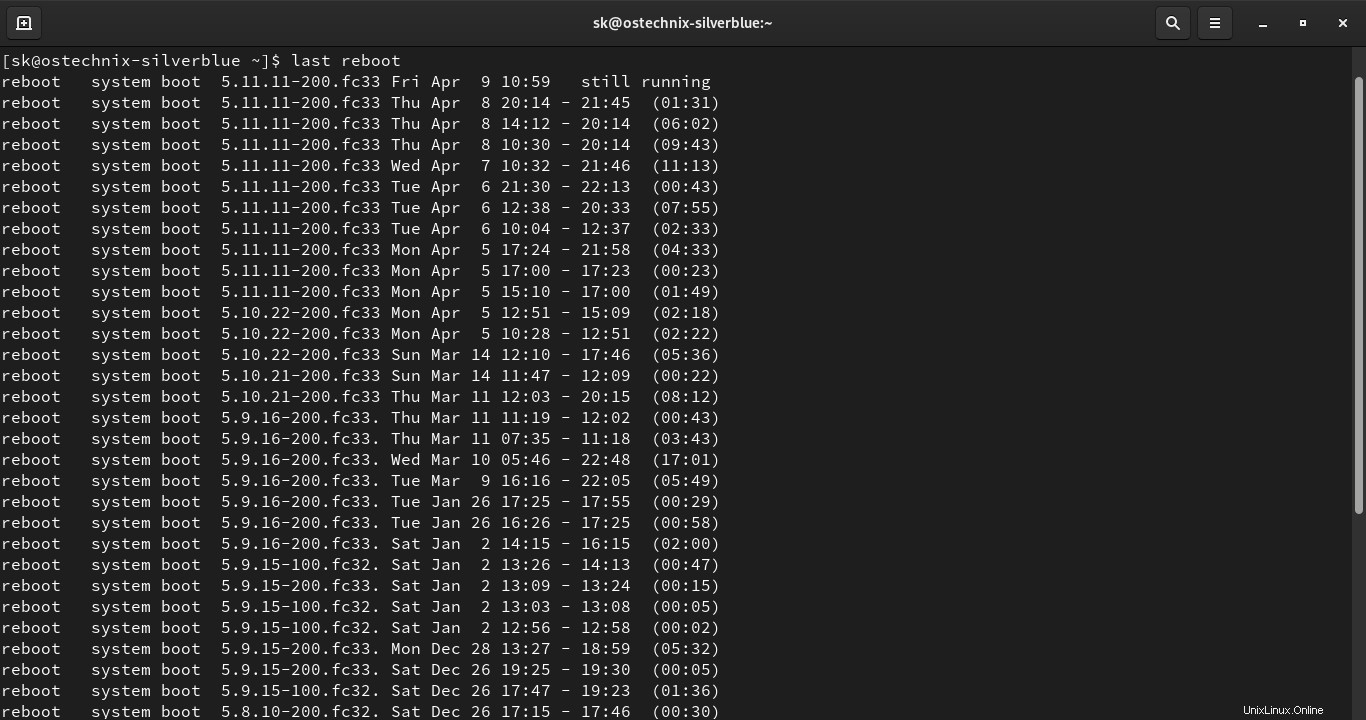
trouver qui a redémarré le système Linux
En outre, vous pouvez savoir quel utilisateur a redémarré votre machine Linux en consultant le fichier d'historique BASH.
$ grep reboot /home/*/.bash_history
La commande ci-dessus examinera tous les fichiers .bash_history des utilisateurs et affichera qui a redémarré votre système.
/home/sk/.bash_history:reboot /home/sk/.bash_history:sudo reboot /home/sk/.bash_history:reboot /home/sk/.bash_history:sudo reboot /home/sk/.bash_history:sudo reboot /home/sk/.bash_history:reboot
Pour rechercher un utilisateur spécifique, mentionnez simplement le nom d'utilisateur comme indiqué ci-dessous.
$ grep reboot /home/sk/.bash_history
Cette commande ne regardera que le fichier .bash_history appartenant à l'utilisateur appelé 'sk'. Il est toujours recommandé de garder un œil sur toutes les activités de l'utilisateur. Vous ne savez jamais qui va casser votre système. Continuez à changer périodiquement le mot de passe de l'utilisateur root. Limiter l'accès de l'utilisateur à votre système Linux et définir des règles de mot de passe aux utilisateurs pour éviter toute faille de sécurité.
Télécharger - Cheat Sheet gratuit :"Linux Command Line Cheat Sheet"
J'espère que cela vous aidera.